- Lås Apple ID op
- Omgå iCloud-aktiveringslås
- Doulci iCloud -låseværktøj
- Factory Unlock iPhone
- Omgå iPhone-adgangskode
- Nulstil iPhone-adgangskode
- Lås Apple ID op
- Lås iPhone 8 / 8Plus op
- Fjernelse af iCloud Lock
- iCloud Unlock Deluxe
- iPhone Lås skærm
- Lås iPad op
- Lås op for iPhone SE
- Lås Tmobile iPhone op
- Fjern Apple ID-adgangskode
3 effektive måder at låse op og skifte bærer på iPhone 7 og 7 Plus
 Opdateret af Lisa Ou / 10. juni 2021 15:20
Opdateret af Lisa Ou / 10. juni 2021 15:20Det kan være svært at skifte operatørtjenester på din iPhone 7, da nogle operatører ikke er kompatible med din iPhone-model. For eksempel, hvis du bruger en CDMA-model iPhone, kan du ikke bruge AT&T og T-Mobile-tjenester. Så hvis du vil skifte transportør uden begrænsning, kan du lære at gøre det låse operatører op på iPhone 7 og 7 Plus i denne artikel.


Guide liste
FoneLab Hjælper dig med at låse iPhone-skærmen op, fjerner Apple ID eller dens adgangskode, Fjern skærmtid eller adgangskode for begrænsning på få sekunder.
- Hjælper dig med at låse iPhone-skærmen op.
- Fjerner Apple ID eller dets adgangskode.
- Fjern skærmtid eller adgangskode for begrænsning på sekunder.
1. Lås operatøren op på iPhone 7 og 7 Plus med den officielle måde
Normalt har en iPhone kun en operatør, og du kan ikke ændre den frit. GSM (Global System for Mobile Communications) SIM-kort i iPhone 7 og 7 Plus understøtter ikke operatører som Verizon eller Sprint. Og en AT&T iPhone afviser et T-Mobile-kort. Dette er normalt for luftfartsselskaber i USA at opretholde tolden.
FoneLab Hjælper dig med at låse iPhone-skærmen op, fjerner Apple ID eller dens adgangskode, Fjern skærmtid eller adgangskode for begrænsning på få sekunder.
- Hjælper dig med at låse iPhone-skærmen op.
- Fjerner Apple ID eller dets adgangskode.
- Fjern skærmtid eller adgangskode for begrænsning på sekunder.
Hvis du vil skifte transportør frit, er den officielle måde at kontakte transportøren direkte. Hvis din kontrakt med transportøren er udløbet, låser de din iPhone op, og så kan du nemt skifte operatør. Hvis du rejser, og du er nødt til at skifte transportør med det samme, kan du også ringe til operatørtjenesterne. De låser din iPhone op og opkræver et gebyr.
Bemærk: Efter at have låst operatøren op på din iPhone, modtager du muligvis en besked om, at SIM-kortet ikke understøttes. Alt hvad du skal gøre er at gendanne din iPhone til fabriksindstilling. Derefter kan du bruge andre operatører på din iPhone.
At låse operatører op med den officielle guide er en pålidelig og sikker måde at skifte operatør på iPhone 7 og 7 Plus.
2. Lås operatøren op på iPhone 7 og 7 Plus via IMEI-kode
Der er mange online IMEI-oplåsningstjenester, der giver dig mulighed for at låse operatører op på iPhone 7 og 7 Plus med en IMEI-kode. Officiel SIM-oplåsning i en af dem, og du kan bruge den til let at realisere oplåsning.
Trin 1Gå til den officielle hjemmeside for Official SIM Unlock. Klik derefter på iPhone låse op øverst på skærmen.
FoneLab Hjælper dig med at låse iPhone-skærmen op, fjerner Apple ID eller dens adgangskode, Fjern skærmtid eller adgangskode for begrænsning på få sekunder.
- Hjælper dig med at låse iPhone-skærmen op.
- Fjerner Apple ID eller dets adgangskode.
- Fjern skærmtid eller adgangskode for begrænsning på sekunder.
Trin 2Derefter skal du indtaste detaljerne på din iPhone som modeller, lande og operatører. Du skal også angive IMEI-nummeret. Du kan ringe * # 060 # på din iPhone for at få din IMEI.
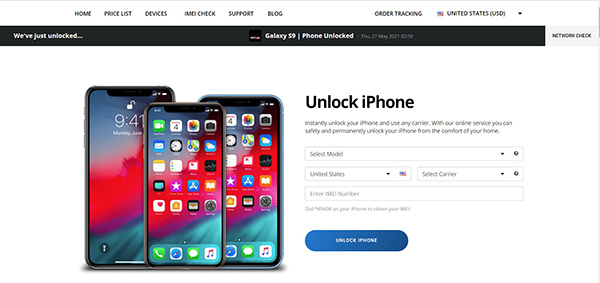
Trin 3Klik på knappen OPLÅS IPHONE knap. Derefter skal du afslutte betalingen. Derefter modtager du en bekræftelses-e-mail. Oplåsning er afsluttet om 24 timer. Når oplåsning er en succes, kan du modtage en anden e-mail.
Denne metode giver dig mulighed for nemt at låse operatører på iPhone 7 og 7 Plus online. Det har dog en lav succesrate, og du skal vente længe på at få den ulåste iPhone.
3. Lås iPhone 7 og 7 Plus op uden skærmadgangskode
Hvis du har købt en brugt iPhone, og du vil skifte bærer på den, skal du låse skærmadgangskoden op for at få adgang til iPhone. FoneLab iOS Unlocker er et professionelt værktøj til at låse op for iPhone 7 og 7 Plus, når du glemmer din adgangskode. Det er kompatibelt med næsten alle versioner af iPhone og iOS. Og du kan nemt låse din iPhone op med vejledningen fra den.
- Lås adgangskoder på iPhone 7 og 7 Plus op fra en ødelagt iPhone, brugt iPhone og deaktiveret iPhone med et enkelt klik.
- Support fjern Apple ID, iCloud-konto, skærmtidskode og begrænsningskode.
- Sikker, klar og stabil at bruge.
FoneLab Hjælper dig med at låse iPhone-skærmen op, fjerner Apple ID eller dens adgangskode, Fjern skærmtid eller adgangskode for begrænsning på få sekunder.
- Hjælper dig med at låse iPhone-skærmen op.
- Fjerner Apple ID eller dets adgangskode.
- Fjern skærmtid eller adgangskode for begrænsning på sekunder.
Trin 1Efter download og start af FoneLab iOS Unlocker skal du forbinde din iPhone med din computer. Vælg derefter at stole på computeren på din iPhone.
Trin 2Klik på knappen Tør adgangskode mulighed på grænsefladen. Det registrerer din iPhone og får adgang til din iPhone. Du kan se noten, hvis din iPhone er tilsluttet korrekt.

Trin 3Derefter skal du læse noterne på grænsefladen omhyggeligt. Oplåsning sletter alle data på din iPhone. Du kan sikkerhedskopiere data inden oplåsning. Klik på Starten knappen for at begynde at låse op.

Trin 4Hold din iPhone forbundet med computeren under processen. Når oplåsning er afsluttet, skal du klikke på OK på grænsefladen. Nu kan du få adgang til din iPhone uden adgangskode.

4. Ofte stillede spørgsmål om oplåsning af bærer på iPhone 7 og 7 Plus
1. Kan jailbreak låse iPhone-operatøren op?
Nej, det kan den ikke. Jailbreaking giver dig kun adgang til enheden ved at ændre firmwaren på din iPhone. Og ikke-genkendt kode kan køres på iPhone. Men den kan ikke låse op og skifte operatør på iPhone.
2. Hvor lang tid tager en operatør oplåsning af iPhone 7 og 7 Plus?
Det tager normalt 24 arbejdstimer at få oplåsningskoden fra transportøren. Men den aktuelle tid er ikke sikker. Det kan variere fra 15 minutter til 3 hverdage.
3. Hvordan kan jeg rette mit låste SIM-kort?
SIM-kortet kan låses, hvis du indtaster den forkerte PIN-kode 3 gange. Du skal nulstille PIN-koden med nøglen til blokering af PIN-koden.
Konklusion
Denne artikel giver dig løsninger til låse operatører op på iPhone 7 og 7 Plus. Du kan kontakte transportøren for at låse op og ændre den. Eller du kan bruge en online IMEI-oplåsningstjeneste til let at låse operatører op. Hvis du har brug for at låse adgangskoden til en iPhone op, kan du prøve FoneLab iOS Unlocker. Gå til webstedet og start en gratis prøveperiode. Hvis du har spørgsmål om oplåsning af bærere på iPhone 7 og 7 Plus, er du velkommen til at kontakte os.
FoneLab Hjælper dig med at låse iPhone-skærmen op, fjerner Apple ID eller dens adgangskode, Fjern skærmtid eller adgangskode for begrænsning på få sekunder.
- Hjælper dig med at låse iPhone-skærmen op.
- Fjerner Apple ID eller dets adgangskode.
- Fjern skærmtid eller adgangskode for begrænsning på sekunder.
